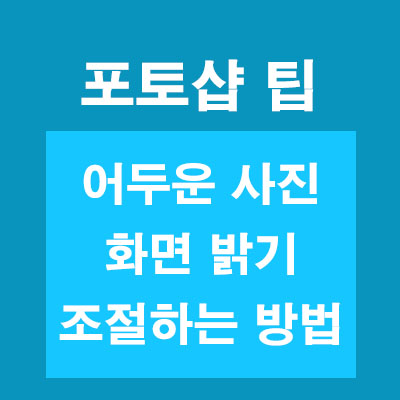
사진을 찍고 컴퓨터로 보면 왠지모르게 사진이 어두침침하게 보일 때가 있습니다. 이럴땐 포토샵의 힘을 빌려야겠죠?
이번 글에서는 포토샵을 이용해서 어두운 사진의 밝기를 조절하는 4가지 방법에 대해서 알아보도록 하겠습니다.
밝기 조절하는 방법 목차
1. 명도 조절 방법
첫번째 방법은 사진의 명도(明度)를 조절하는 방법입니다.
명도는 한자로 밝을 명(明), 법도 도(度)자를 사용해서 밝기의 정도를 뜻합니다.
먼저 포토샵을 사용해서 사진을 열어봅시다.
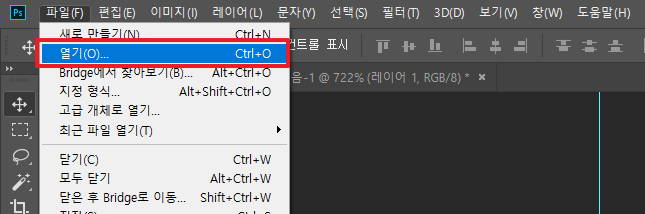
사진을 여는 단축키는 "Ctrl + O" 입니다.

이번에 작업을 할 사진의 원본입니다. 그럼 명도를 조절해봅시다.
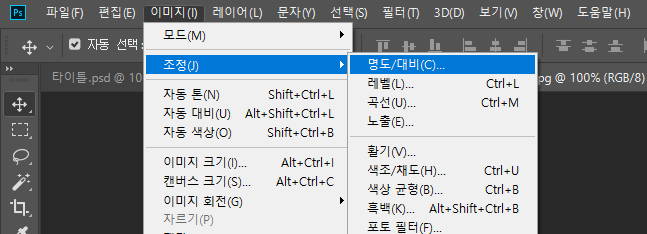
메뉴의 이미지 > 조정 > 명도/대비 메뉴를 선택해줍니다.
명도/대비 조절 팝업창이 나타나면 명도의 값을 마음에 들때까지 조절해줍니다.
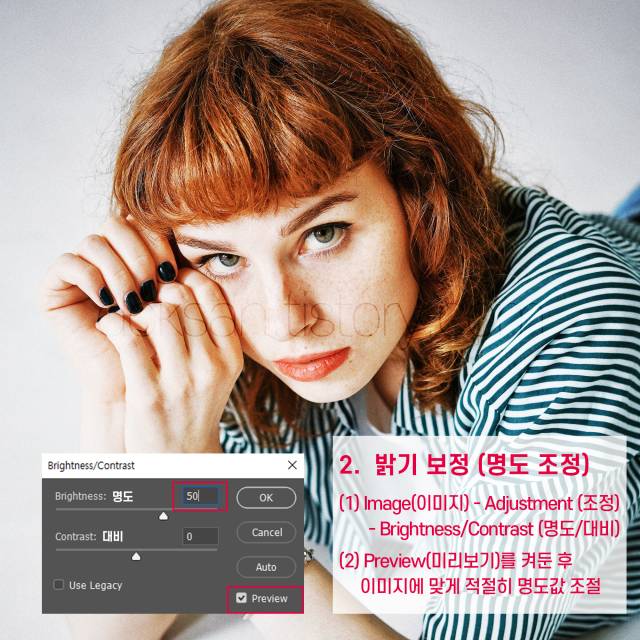
원본과 비교해보면 밝기가 많이 조절된 것을 보실 수 있습니다.
사진을 조금 쨍한 느낌으로 바꾸고 싶다면 대비값도 함께 올려주면 됩니다.
2. 레벨 조절 방법
다음은 레벨을 조절하는 방법입니다.
레벨(Level) 메뉴의 단축키는 "Ctrl + L" 입니다.
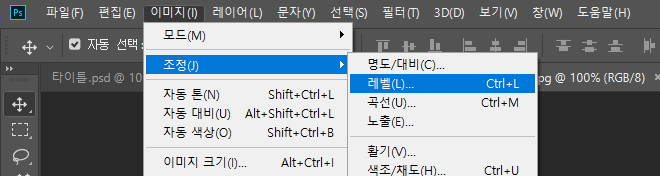
레벨 메뉴를 이용하면 빈티지한 느낌으로 사진의 밝기를 조절할 수 있습니다.

위 그림처럼 중간의 숫자를 변경하면 사진의 밝기가 변경되며 값이 높을수록 밝아지고 낮을 수록 어두워집니다.
3. 곡선 조절 방법
다음은 포토샵좀 이용한다 하는 사람이라면 엄청 자주쓰는 곡선(Curve)를 조절하는 방법입니다.
곡선메뉴의 단축키는 "Ctrl + M" 입니다.
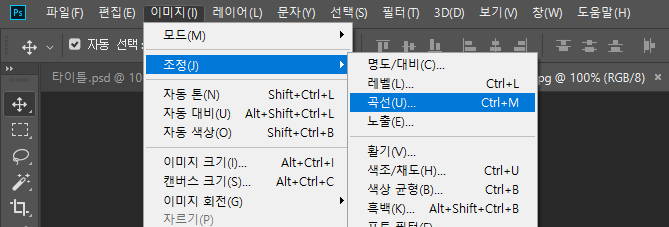
곡선 메뉴는 다른 방법에 비해 조금 더 세밀한 밝기를 조절할 수 있어서 자주 사용되는 방법입니다.
어두운 영역쪽의 곡선 값을 올리면 어두운 영역 위주로 밝기가 조절되고, 밝은 영역쪽이 곡선 값을 올리면 밝은 영역 위주의 밝기가 조절됩니다.
한번에 크게 변경하는 것 보다는 조금씩 변경해서 자연스럽게 조절하는게 좋습니다.

4. 노출 조절 방법
마지막으로 노출을 조절하는 방법입니다.
사진의 3요소에는 구도 / 노출 / 초점이 있습니다. 이 중 하나라도 실패하면 실패한 사진이되죠.
실패한 사진 중 구도와 초점이 실패한 사진은 살리기가 어렵지만 노출 조절에 실패한 사진은 그나마 살리기가 쉽습니다.
노출 조절 메뉴가 있기 때문이죠.
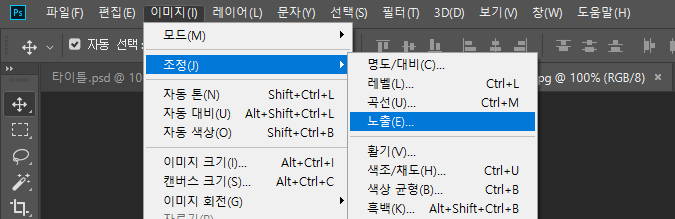
사진을 조금 더 쨍하게 만들때도 노출 값을 잘 조절하시면 됩니다.
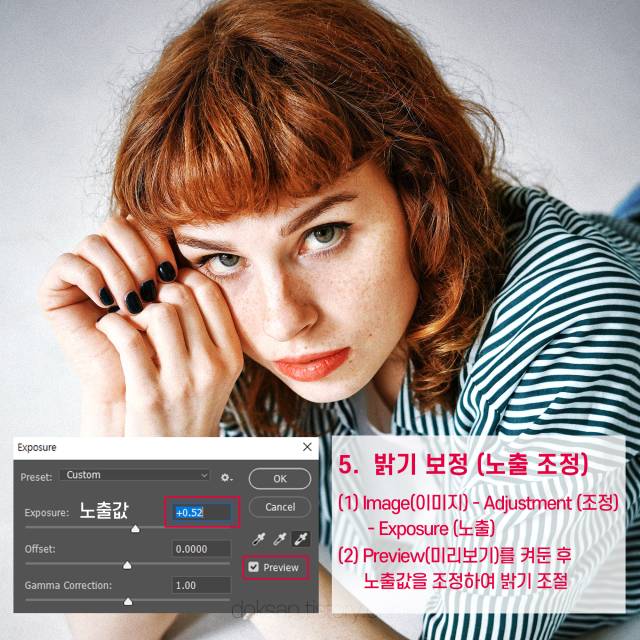
맺음말
이번 글에서는 포토샵의 4가지 메뉴를 이용해서 사진의 밝기를 조절하는 방법에 대해 알아봤습니다.
궁금한 점이 있으시면 댓글로 남겨주시면 됩니다. 감사합니다.
'개발관련 > 포토샵' 카테고리의 다른 글
| 포토샵 오줌필터 제거방법 ~색감조정으로 누런 사진을 하얗게 (0) | 2021.01.16 |
|---|---|
| 포토샵 언어 변경 ~ 메뉴를 한글로 표시하는 방법 (0) | 2021.01.03 |






최근댓글